Bài viết liên quan
- Cách làm PowerPoint trên Microsoft PowerPoint và Canva
- Cách copy bảng từ Word sang Powerpoint đơn giản, giữ nguyên định dạng
- Cách đặt mật khẩu file Powerpoint bảo vệ dữ liệu tránh bị lộ
- Hướng dẫn cách tạo trò chơi, game trong PowerPoint
- Kho Powerpoint Template miễn phí, mẫu Slide Powerpoint đẹp nhất
Các tổ hợp phím như Ctrl+C hay Ctrl+V đã trở nên rất quen thuộc với người sử dụng máy tính vì có thể áp dụng được trong mọi công việc như soạn thảo văn bản, lập trình, hay lướt Web… Tuy nhiên, bạn phải rất lưu ý nếu sử dụng 2 tổ hợp phím này trong phần mềm MS PowerPoint, vì trong phần mềm này thường xảy ra rất nhiều tình huống khác nhau, phải cách sử dụng linh hoạt các lệnh mới có thể sao chép nội dung giữa các slide với nhau.

Cách sao chép và dán các dữ liệu
* Phương pháp sao chép và dán các slide trong một file PowerPoint.
Bước 1: Mở một slide trong MS PowerPoint, click chuột phải lên một slide mà bạn muốn sao chép, chọn Copy
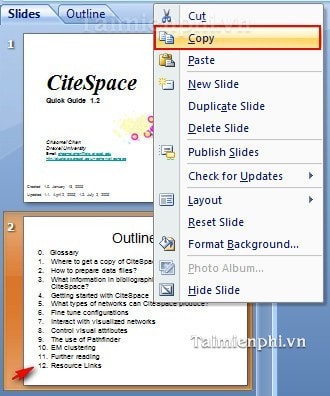
Bước 2: Di chuyển tới vị trí một slide mà bạn muốn đặt Slide vừa copy ở trên, click chuột phải chọn Paste.
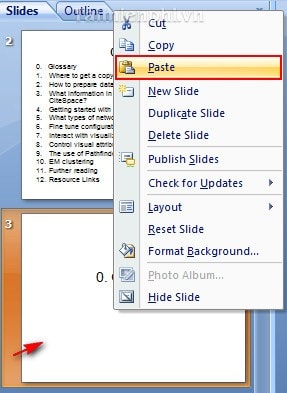
Lúc nào trang Slide vừa sao chép sẽ hiển thị ngay phía dưới Slide mà bạn vừa chọn.
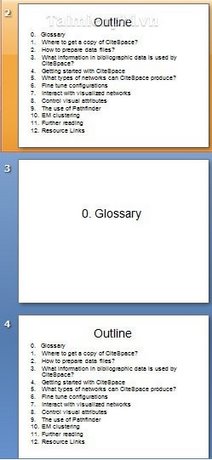
*Phương pháp sao chép và dán các slide trong các file PowerPoint
Bước 1: Chọn Slide cần sao chép đến một slide của một PowerPoint khác, bằng cách click chuột phải vào Slide đó và chọn Copy.
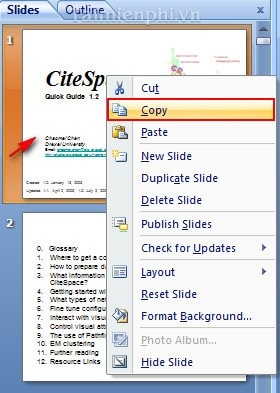
Bước 2: Mở một file PowerPoint khác, chọn vị trí cần đặt Slide vừa sao chép, click chuột phải chọn Paste.
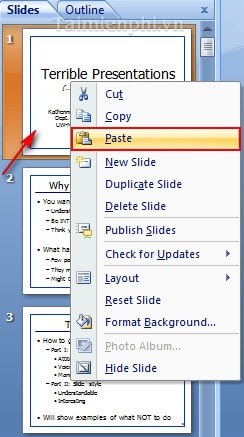
Slide mới sau khi được Paste sẽ xuất hiện ngay sau vị trí của Slide mà bạn muốn đặt vị trí.
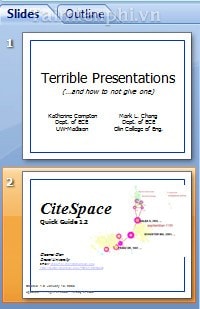
Chỉ với vài thao tác đơn giản, nhưng nếu bạn không để ý kĩ sẽ rất dễ nhầm lẫn với việc copy và paste từ slide này tới slide khác trong một file PowerPoint hoặc từ một slide của một PowerPoint này với một slide của một PowerPoint khác.
Bài viết gốc tại đây




